Word文档怎样使用交叉引用
1、打开Word,建立空白文档。

2、在文档中录入正文,正文包含有标题、编号、图片、图表、表格、标签、脚注、尾注等多种形式的内容。
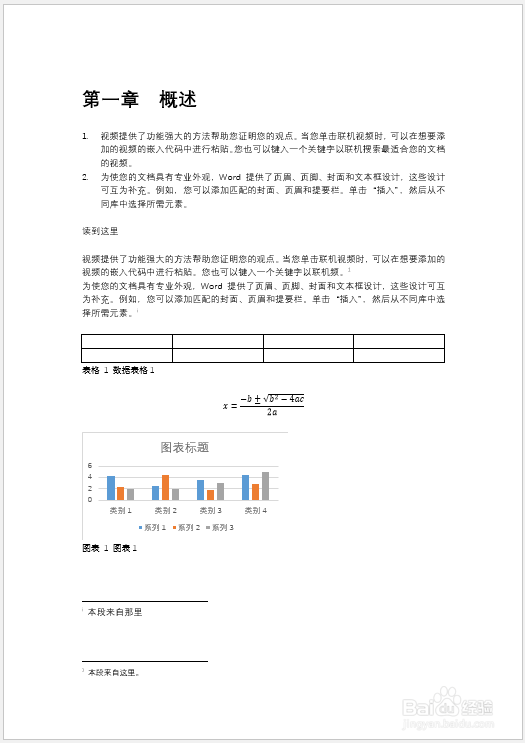
3、需要使用交叉引用的地方一般都是在后文需要引用前文的内容,在需要使用交叉引用的地方,点击【插入】—【交叉引用】。
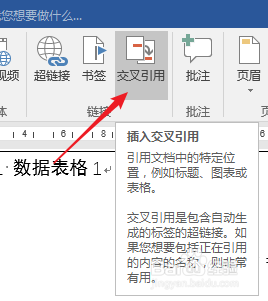
4、在打开的窗口中,在【引用类型】中有多种可供引用的文档内容,选择需要的类型,然后在下方的框中就会出现本文档存在着改类型内容的列表。
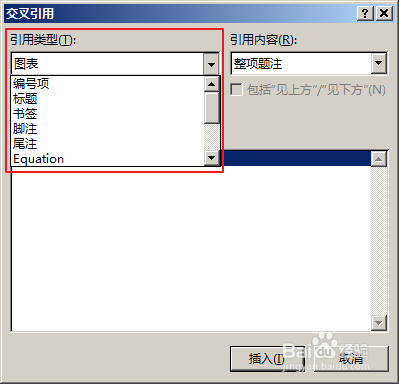
5、在【引用内容】中也有多个选项供选择,可以只引用页码,也可以引用整个内容的文字等。
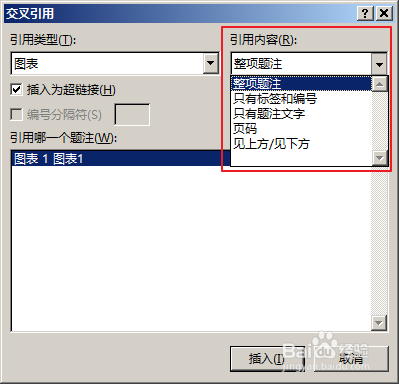
6、默认勾选【插入为超链接】,点击【插入】。
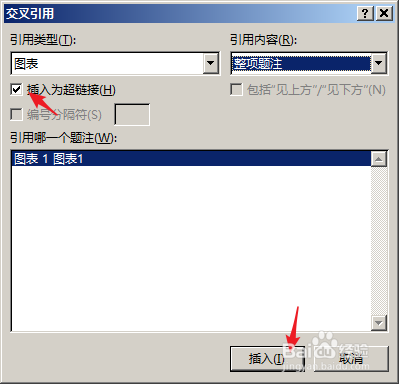
7、这样,就使用了交叉引用,并且因为使用了超链接,所以按住Ctrl点击交叉引用的文字,即可跳转到引用内容所在地。

声明:本网站引用、摘录或转载内容仅供网站访问者交流或参考,不代表本站立场,如存在版权或非法内容,请联系站长删除,联系邮箱:site.kefu@qq.com。
阅读量:33
阅读量:120
阅读量:105
阅读量:144
阅读量:67